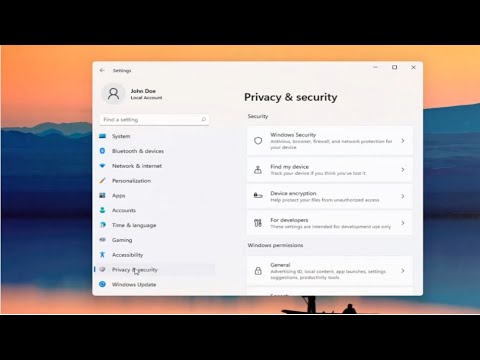Microsoft je uključio opciju u aplikaciji Postavke za Windows 10 da biste dopustili aplikacijama na računalu da upotrebljavaju vašu aplikaciju Pouzdani uređaji, U tom kontekstu svaki se uređaj koji se često povezujete s vašim sustavom može označiti kao pouzdani uređaj. Može biti bilo koji hardver koji se povezujete s računalom sa sustavom Windows 10 ili dolazi s računalom, tabletom ili telefonom. Svaki vanjski uređaj za pohranu kao što je Pen Drive, SSD, itd., Xbox konzola za igre, televizori ili projektori koje ste povezali s računalom mogu se računati kao pouzdani uređaji.
Neka aplikacije upotrebljavaju pouzdane uređaje u sustavu Windows 10
Možete upotrijebiti ugrađenu postavku privatnosti u sustavu Windows 10 koja pomaže kontrolirati koje aplikacije mogu koristiti i komunicirati s uređajima koje ste povezali. Slijedite korake u nastavku da biste konfigurirali tu postavku privatnosti:
1. Pokrenite aplikaciju Postavke pritiskom na kombinaciju tipki Windows Key + I.

2. Kliknite na Privatnost (lokacija, kamera), kao što je prikazano na gornjoj slici.
3. Na lijevom oknu prozora Postavke privatnosti pomaknite se prema dolje na dno i kliknite Drugi uređaji.

4. Sada, na desnoj strani prozora, možete vidjeti odjeljak pod nazivom Upotrebljavajte pouzdane uređaje, kao što je prikazano na gornjoj slici.
5. U ovom odjeljku možete vidjeti popis uređaja koji su povezani s računalom. U mom slučaju, to je samo jedan.
6. Ako želite da vam aplikacije na vašem računalu upotrebljavaju te uređaje, prebacite odabrani gumb s nazivom Neka aplikacije upotrebljavaju moje

Na taj način možete konfigurirati svoj pouzdani uređaj da bi ga aplikacije koristile na vašem računalu sa sustavom Windows 10.
Isto tako, važno je napomenuti da možete pristupiti web-lokaciji aplikacija za više informacija o tome kako funkcioniraju vaše aplikacije i uređaji te kako bi oni bitno utjecali na vašu privatnost.